Wie verstecke ich Seiten- und Beitragstitel in WordPress?
Veröffentlicht: 2022-12-29Wie versteckt man Seiten- und Beitragstitel in WordPress? Wenn Sie eine Vorschau Ihrer Arbeit in WordPress anzeigen, nachdem Sie eine Seite entworfen oder einen Artikel geschrieben haben, stellen Sie gelegentlich fest, dass der Seitentitel fehl am Platz aussieht.
Die WordPress-Plattform bietet keine einfache Methode, um die Anzeige von Titeln zu verhindern. Außerdem ist das Anpassen des Titels nicht einfach, da dies von Ihrem WordPress-Theme abhängt.
Sie sollten sich bewusst sein, dass Sie den Titel einer Seite in WordPress ausblenden können, wenn er zu groß und aufdringlich erscheint.
Anfangs könnten Sie versucht sein, die Überschrift von der Seite zu löschen, aber Sie sollten wissen, dass dies Ihr Ranking in Suchmaschinen beeinflussen kann.
In diesem Artikel wird erklärt, warum die Seitentitel ausgeblendet werden und wie Seiten- und Beitragstitel in WordPress mit vier Methoden ausgeblendet werden.
Warum die Seitentitel ausblenden?
Möglicherweise benötigen Sie nicht auf jeder Seite Ihrer Website einen Titel. Obwohl Titel für Blogbeiträge erwartet werden, profitieren andere Arten von Inhalten nicht viel davon.
Dieselben Designprinzipien, die für einen Blog geeignet sind, sind möglicherweise nicht für den Rest der Website geeignet. Zum Beispiel ist es unnötig, einen „Home“-Titel auf Ihrer Homepage einzufügen und könnte sogar als unprofessionell angesehen werden.
Ebenso wäre es nicht hilfreich, eine Überschrift oben auf Ihren „Über“- oder „Dienste“-Seiten zu haben. Eine Überschrift ist auf dieser Art von Seite möglicherweise nicht erforderlich, da sie für sich selbst spricht.
Meistens möchten Sie den Titel nicht ganz entfernen, vielleicht stört Sie einfach die Platzierung oder der Stil des Themas.
Wann immer Ihr Seitentitel an einer ungewöhnlichen Stelle steht oder nicht gut zu Ihrem Design passt, kann er ausgeblendet und eine H1-Überschrift eingefügt werden. Es gibt jedoch keine einfache Möglichkeit, den Titel einer Seite zu verbergen, ebenso wenig wie das Löschen eines Bildes oder eines Absatzes.
Sie sollten Überschriften in Ihrer SEO-Strategie berücksichtigen und wie Suchmaschinen Ihre Seitenhierarchie interpretieren. Bevor Sie alle Ihre Titel ausblenden, müssen einige Überlegungen angestellt werden.
Die Bedeutung der Suchmaschinenoptimierung
Damit Suchmaschinen wie Google Websites indexieren können, verwenden sie sogenannte Crawler, die Websites besuchen und die darin enthaltenen Seiten indexieren.
Ihr Indexierungsprozess umfasst das Lesen von Elementen wie dem Text der Titelseite und der Seitenhierarchie, um den Zweck der Seite zu bestimmen.
Der Zweck dieses Prozesses besteht darin, Personen, die nach bestimmten Begriffen suchen, relevante Inhalte anzuzeigen und das Suchmaschinenranking von Websites zu verbessern, die den besten SEO-Praktiken folgen.
In der Regel stimmt der Titel des Snippets, das Sie sehen, wenn Sie nach etwas suchen, mit dem Titel des Artikels überein, den Sie gefunden haben. Der Titel einer Seite wird durch den HTML-Title-Tag oder, falls der Title-Tag fehlt, durch die H1-Überschrift bestimmt.
In Ermangelung einer dieser Bedingungen erstellt die Suchmaschine ihren Titel aus dem Titel, der in der ersten von ihr gefundenen Überschrift gefunden wird, oder aus einer zufälligen Textfolge, die sie findet. Die Suchmaschinen-Snippets können dadurch am Ende sehr schlecht aussehen.
Wenn Ihre H1-Überschrift entfernt wird und nichts ersetzt wird, können Sie Ihre Suchmaschinen-Rankings und Klickraten negativ beeinflussen.
Normalerweise ignorieren Suchmaschinen-Crawler versteckte Komponenten, sodass das Ausblenden des Seitentitels keinen Einfluss auf Ihr Ranking hat.
Damit Crawler und Nutzer verstehen, worum es auf Ihrer Seite geht, sollten Sie eine H1-Überschrift und ggf. eine H2- oder H3-Überschrift bereitstellen.
Das Vorhandensein von H1-Überschriften ist für die Suchmaschinenoptimierung nicht erforderlich; Sie bieten jedoch eine Seitenstruktur und sollten in jeder SEO-Strategie berücksichtigt werden.
In dieser Situation ist die einfachste Lösung die Verwendung eines Plugins wie Yoast SEO, mit dem Sie den „SEO-Titel“ für jede Seite Ihrer Website anpassen können.
Auch wenn Sie immer noch großartige Suchmaschinenergebnisse erhalten, können Sie die lästige Überschrift entfernen, ohne dass Ihnen Strafen entstehen.
Der Unterschied zwischen Titel-Tag und H1-Überschrift
Zusätzlich zum Titel-Tag wirkt sich die H1-Überschrift darauf aus, wie Suchmaschinen den Inhalt Ihrer Website verstehen; Sie sind jedoch oft gleich, was sind also die Unterschiede?
Das Titel-Tag ist ein HTML- <title> -Element, das Teil des zugrunde liegenden Codes Ihrer Website ist, aber normalerweise für das menschliche Auge unsichtbar ist. Crawler können diese Daten jedoch lesen und für den Titel des Suchmaschinen-Snippets verwenden.
WordPress-Designs sind normalerweise so konfiguriert, dass sie mit dem Titel Ihres Beitrags oder Ihrer Seite übereinstimmen, wenn Sie ihn im Backend eingeben. Außerdem können SEO-Plugins es manuell ändern, wenn Sie dies wünschen.
Alternativ können Besucher H1-Überschriften sehen. Sie können Überschriften verwenden, um Ihre Inhalte zu organisieren und durch Verschachteln von Abschnitten leichter lesbar zu machen, während H1 als Titel für Ihre Seite dient.
Ihr Beitrags-/Seitentitel wird von den meisten WordPress-Themes in eine H1-Überschrift umgewandelt, und das <title> -Tag wird hinter den Kulissen gesetzt.
Das HTML- <title> -Tag wird von Suchmaschinen gegenüber dem H1-Tag priorisiert. Wenn kein <title> -Tag vorhanden ist, wird anstelle eines Tags eine H1-Überschrift verwendet. Die Unterscheidung ist wichtig, auch wenn zwischen den beiden nur geringe funktionale Unterschiede bestehen.
Wie verstecke ich Seiten- und Beitragstitel in WordPress?
Dieser Abschnitt stellt Ihnen verschiedene Methoden zum Ausblenden von Seiten- und Beitragstiteln in WordPress zur Verfügung:
Methode 1: Beitrags- oder Seitentitel mit Customizer ausblenden
Wir empfehlen Ihnen dringend, Ihre WordPress-Site zu sichern, bevor Sie mit diesem Vorgang beginnen.
Darüber hinaus erfordern einige der Methoden die Bearbeitung von Themendateien, sodass Sie ein Backup vor einem möglichen Datenverlust schützt, wenn ein Fehler auftritt. Aber keine Sorge, diese Methode ist einfach zu befolgen und richtet sich an Anfänger.
Alle Seitentitel ausblenden
Hier ist eine Methode, die Ihnen hilft, jeden Titel auf jeder Seite Ihrer WordPress-Website auszublenden. Befolgen Sie diese Schritte, um es zu verwenden:
- Gehen Sie in Ihrem WordPress-Dashboard zu Aussehen .
- Klicken Sie auf die Option Anpassen .
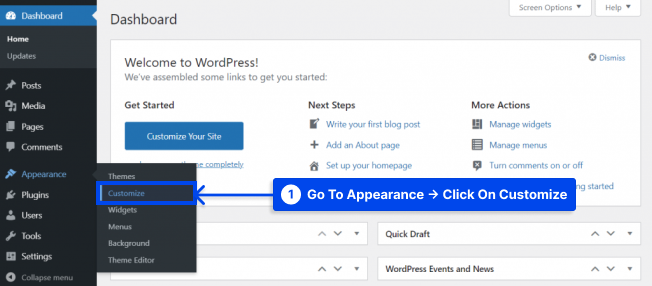
- Suchen und klicken Sie auf Additional CSS .
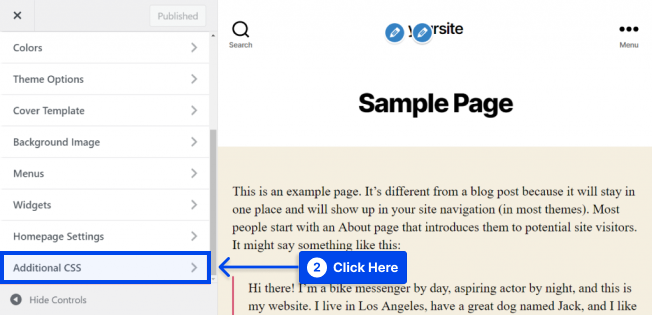
- Kopieren Sie den folgenden Code und fügen Sie ihn ein:
.page .entry-title { display: none; }- Klicken Sie auf die Schaltfläche Veröffentlichen .
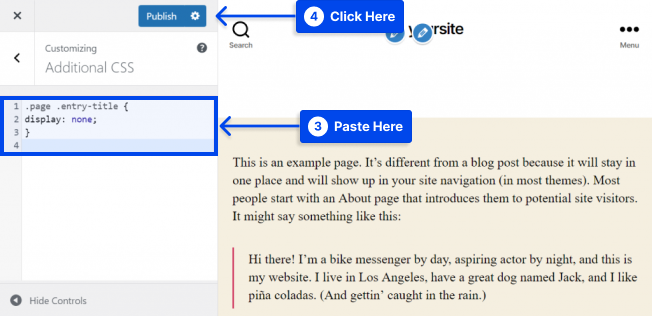
Wenn der obige Code nicht funktioniert, verwendet Ihr Design möglicherweise eine andere CSS-Klasse für Titel. In diesem Fall müssen Sie einige Änderungen am Code vornehmen.
Hier sind die Schritte, die Sie befolgen müssen, um die Seiten- und Beitragstitelklassen für Ihr Thema zu finden:
- Klicken Sie mit der rechten Maustaste auf den Seitentitel und wählen Sie das Element Inspect im Website-Vorschaufenster des Design-Customizers aus.
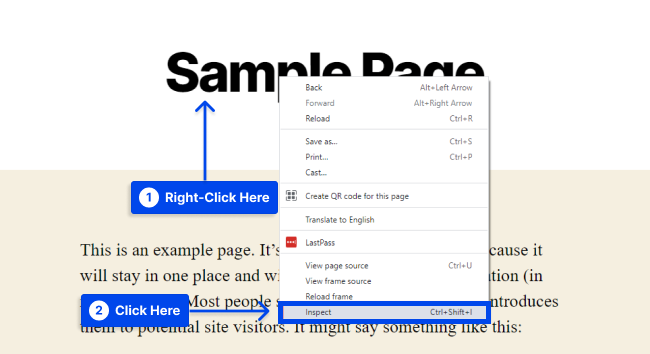
Dadurch wird ein neues Bedienfeld geöffnet, in dem der Titel oder der H1-CSS -Klassenname im Seitenquellcode hervorgehoben ist. Zum Beispiel:
<h1 class="entry-title">Sample Page</h1> Möglicherweise sehen Sie den CSS-Klassennamen post-title , page-title oder etwas völlig anderes anstelle von entry-title .
- Ersetzen Sie das
.entry-titleElement durch die CSS-Klasse, die von Ihrem Design in dem zuvor verwendeten Code-Snippet zugewiesen wurde.
Es sieht ungefähr so aus, wenn der Code aktualisiert wird:
.page .page-title { display: none; }- Geben Sie den aktualisierten Code in das Feld Zusätzliches CSS ein und klicken Sie auf die Schaltfläche Veröffentlichen. Dieser Code verbirgt alle Titel der Seite.
Einen bestimmten Seitentitel ausblenden
Bei dieser Methode erfahren Sie, wie Sie den Titel einer bestimmten Seite ausblenden. Zuvor müssen Sie die ID der jeweiligen Seite identifizieren. Befolgen Sie dazu die folgenden Schritte:
- Gehen Sie in Ihrem WordPress-Dashboard zu Seiten .
- Klicken Sie auf die Option Alle Seiten .
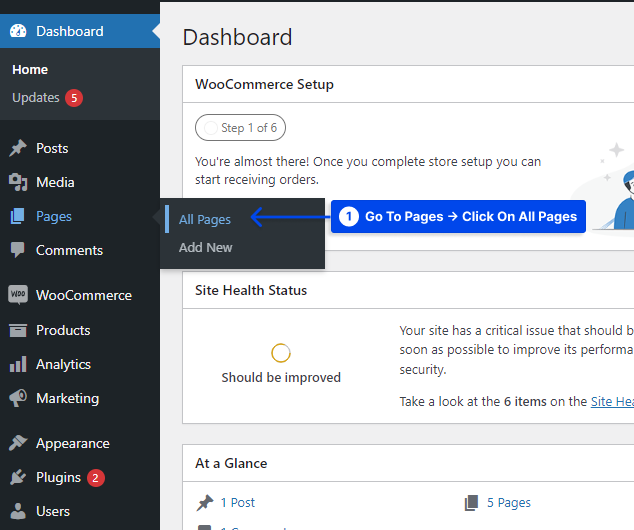
- Bewegen Sie den Mauszeiger über die Seite Ihrer Auswahl.
- Klicken Sie auf die Option Bearbeiten .
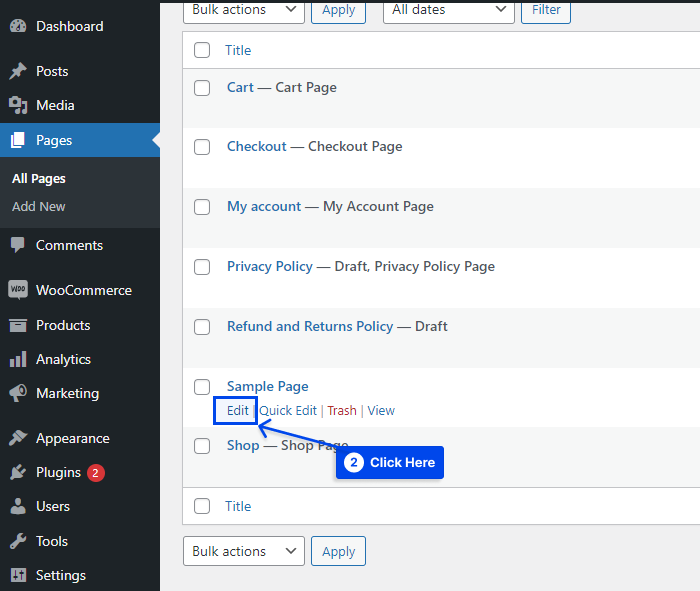
- Sehen Sie sich die Seiten- ID in der URL oben in Ihrem Browser an.
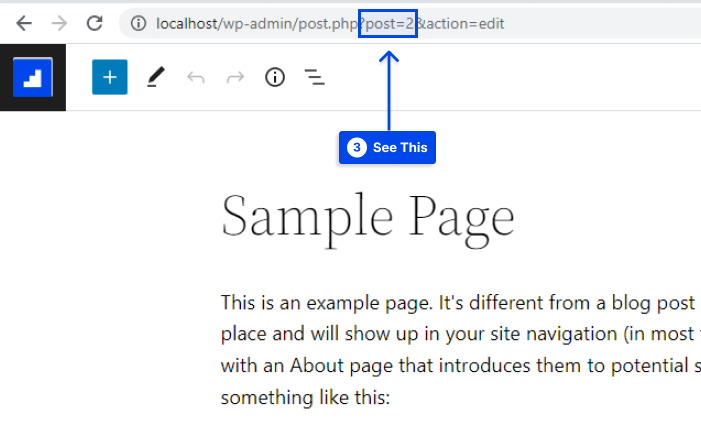
Jetzt sollten Sie den CSS -Code hinzufügen, sobald Sie die Seiten- ID haben. Befolgen Sie dazu die folgenden Schritte:
- Gehen Sie in Ihrem WordPress-Dashboard zu Aussehen .
- Klicken Sie auf die Option Anpassen .
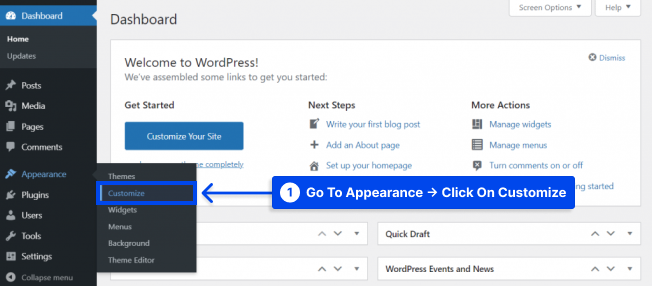
- Suchen und klicken Sie auf Additional CSS .
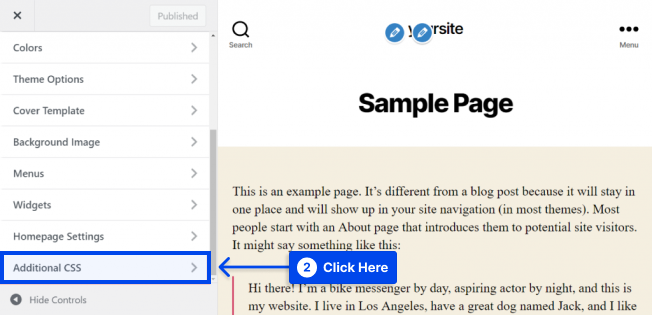
- Fügen Sie diesen Code hinzu:
.page-id-2 .entry-title{ display:none; }- Ersetzen Sie
.page-id-2durch die ID der Seite, deren Titel Sie verbergen möchten. - Klicken Sie auf die Schaltfläche Veröffentlichen .
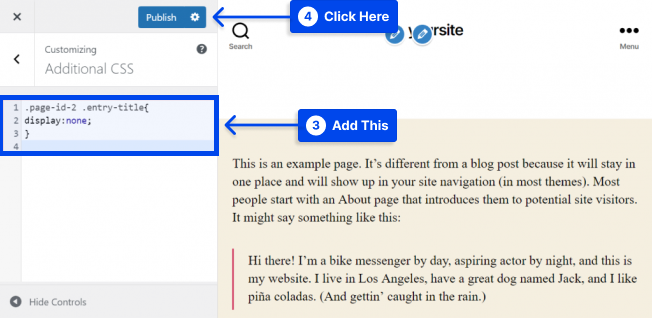
Es sollte nun für Besucher unmöglich sein, den Titel dieser Seite zu sehen. Wenn dies keine Wirkung hat, müssen Sie möglicherweise die CSS-Klasse des Titels ändern, da sie je nach Thema unterschiedlich sein kann. Befolgen Sie dazu die Schritte im vorherigen Abschnitt.

Wenn es immer noch keine Änderungen gibt, fügen !important wie folgt zum Code hinzu:
.page-id-2 .entry-title{ display:none !important; }Blog-Post-Titel ausblenden
Es ist auch möglich, einzelne oder alle Titel von WordPress-Seiten sowie die Titel einzelner Blogbeiträge auszublenden. Es gibt keinen Unterschied im Prozess, aber Sie müssen einen anderen Code verwenden.
Befolgen Sie diese Schritte, um jeden Blog-Post-Titel auf Ihrer Website auszublenden:
- Gehen Sie in Ihrem WordPress-Dashboard zu Aussehen .
- Klicken Sie auf die Option Anpassen .
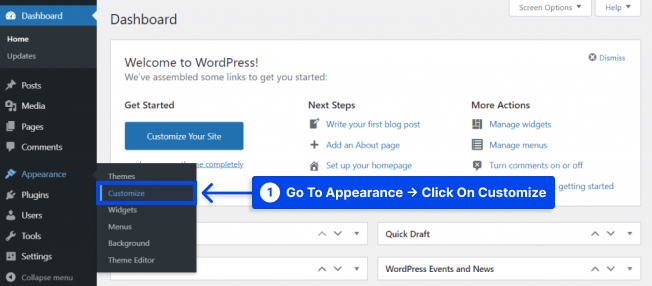
- Suchen und klicken Sie auf Additional CSS .
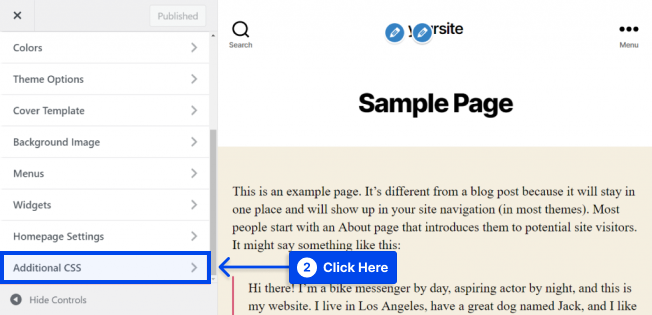
- Kopieren Sie diesen CSS -Code und fügen Sie ihn ein:
.post .entry-title { display: none; }- Klicken Sie auf die Schaltfläche Veröffentlichen .
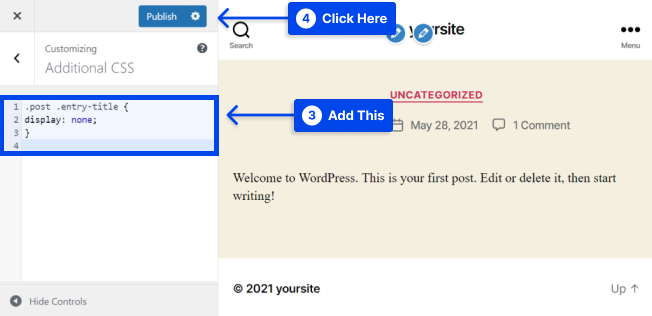
Sie können den Titel eines einzelnen WordPress-Beitrags anstelle von allen ausblenden. Wenn Sie beispielsweise ein ausgewähltes Bild in einen bestimmten Artikel einfügen möchten, möchten Sie möglicherweise den Titel dieses bestimmten Beitrags ausblenden.
Es ist, als würde man den Titel einer einzelnen Seite verbergen, was wir zuvor besprochen haben. Befolgen Sie dazu die folgenden Schritte:
- Gehen Sie in Ihrem WordPress-Dashboard zu Beiträge .
- Klicken Sie auf die Option Alle Beiträge .
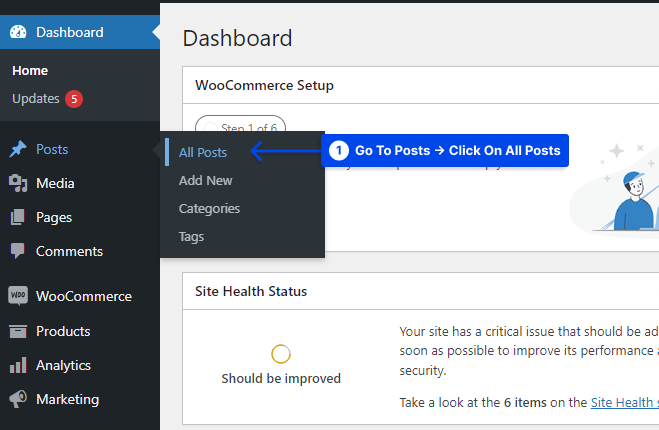
- Bewegen Sie den Mauszeiger über den Beitrag Ihrer Auswahl.
- Klicken Sie auf die Option Bearbeiten .
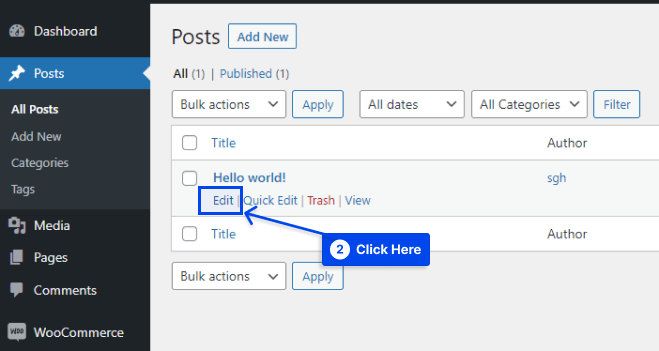
- Sehen Sie sich die Beitrags- ID in der URL oben in Ihrem Browser an.
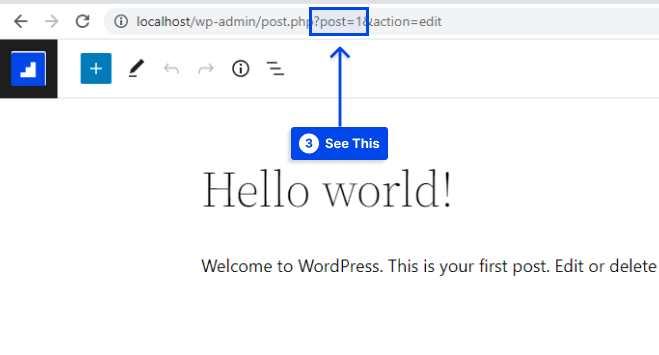
- Gehen Sie in Ihrem WordPress-Dashboard zu Aussehen .
- Klicken Sie auf die Option Anpassen .
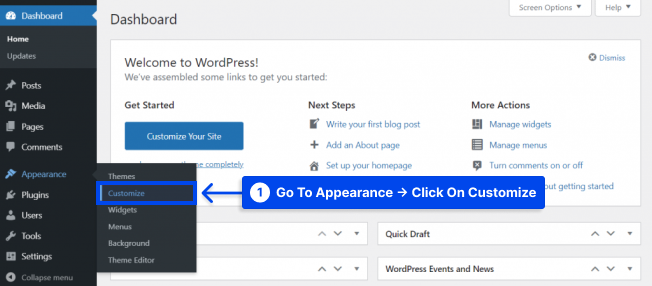
- Suchen und klicken Sie auf Additional CSS .
- Fügen Sie den folgenden Code hinzu:
.postid-1 .entry-title { display: none; }- Ändern
.postid-1so, dass es mit der Beitrags- ID übereinstimmt, mit der Sie arbeiten. - Klicken Sie auf die Schaltfläche Veröffentlichen .
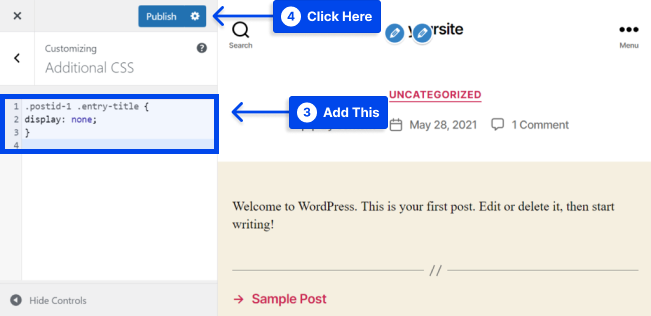
Darüber hinaus können Sie den Titel jeder Seite und jedes Beitrags, der auf Ihrer Website erscheint, verbergen. Fügen Sie dazu diesen Code zum Feld Zusätzliches CSS hinzu:
.entry-title { display: none; }Methode 2: Beitragstitel mit dem Site-Editor ausblenden
Diese Methode kann verwendet werden, um den Titel von allen Beiträgen oder Seiten zu entfernen, wenn Sie WordPress 5.9 oder höher verwenden und das von Ihnen verwendete Thema die vollständige Seitenbearbeitung unterstützt.
Befolgen Sie diese Schritte, um den Beitragstitel mit dem Website-Editor auszublenden:
- Gehen Sie in Ihrem WordPress-Dashboard zu Aussehen .
- Klicken Sie auf die Option Editor .
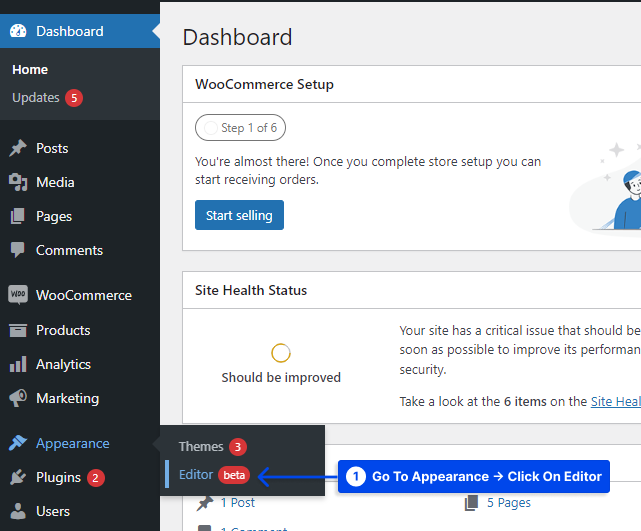
Sobald diese Option ausgewählt wurde, wird der vollständige Site-Editor angezeigt.
- Klicken Sie auf das Dropdown-Menü oben auf der Seite, um die Vorlage auszuwählen, die Sie bearbeiten möchten.
- Klicken Sie auf die Option Alle Vorlagen durchsuchen.
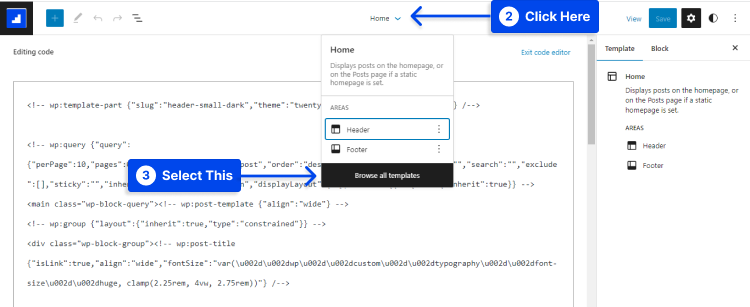
- Klicken Sie auf den Titel des Blogbeitrags, um den Titel auszublenden.
- Klicken Sie auf das Optionsmenü mit den drei Punkten und wählen Sie die Option Beitragstitel entfernen .
- Klicken Sie auf die Schaltfläche Speichern , nachdem Sie die Vorlage angepasst haben.
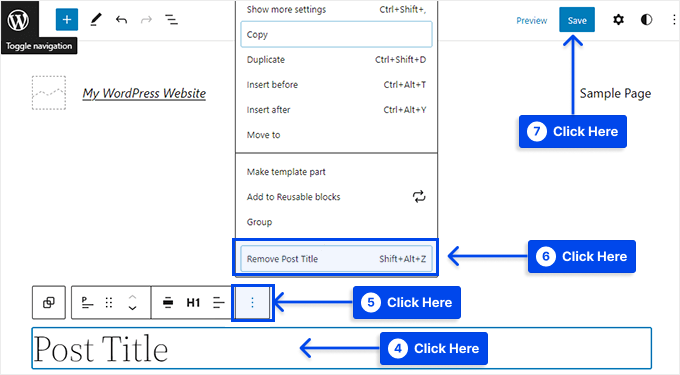
Da haben Sie es, alle Ihre Blog-Posts wurden ausgeblendet.
Methode 3: Post- und Seitentitel im Elementor Page Builder ausblenden
Wenn Sie den Seitenersteller von Elementor verwenden, befolgen Sie diese Schritte, um Beitrags- und Seitentitel im Seitenersteller von Elementor auszublenden:
- Gehen Sie in Ihrem WordPress-Dashboard zu Seiten .
- Klicken Sie auf die Option Alle Seiten .
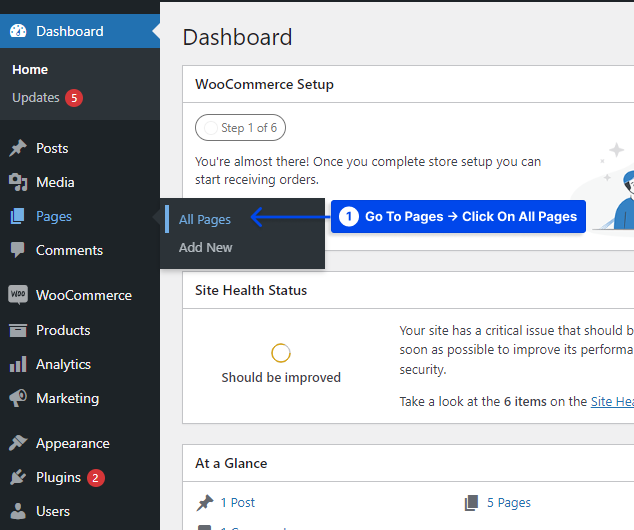
- Bewegen Sie den Mauszeiger über eine Seite, deren Titel Sie ausblenden möchten.
- Klicken Sie auf die Option Mit Elementor bearbeiten .
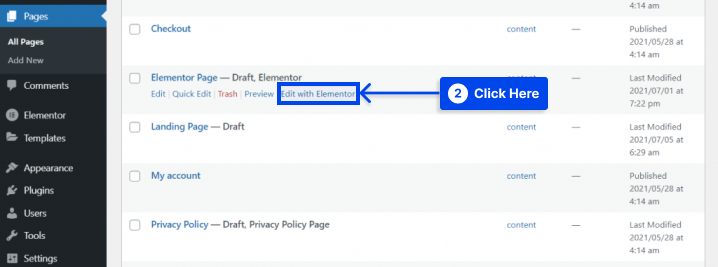
- Klicken Sie auf das Symbol Einstellungen in der unteren linken Ecke.
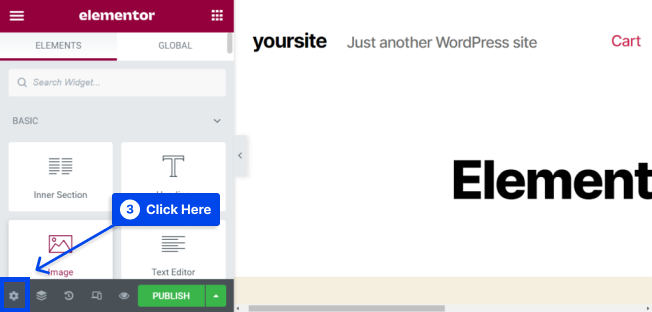
- Schlagen Sie die Schaltfläche Titel verbergen auf JA .
- Klicken Sie auf die Schaltfläche Aktualisieren oder Veröffentlichen , wenn Sie an einer neuen Seite arbeiten.
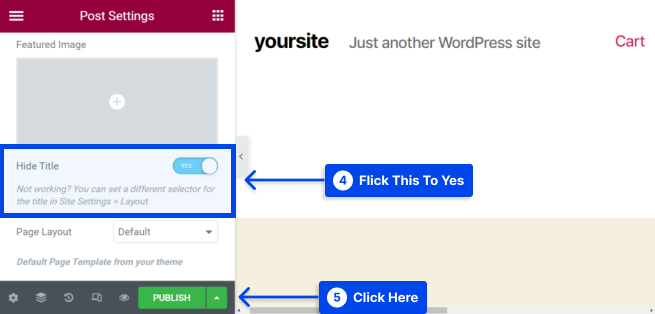
Nachdem der Seitentitel ausgeblendet wurde, wird er nicht angezeigt.
Methode 4: Verstecken Sie bestimmte WordPress-Seitentitel mit einem Plugin
Mit dem Hide Page And Post Title Plugin ist es einfach, Titel für ausgewählte Beiträge und Seiten auszublenden. Dieses kostenlose Plugin kann Ihnen helfen, den Titel einer Seite, eines Beitrags oder sogar eines benutzerdefinierten Beitragstyps auszublenden
Befolgen Sie diese Schritte, um bestimmte WordPress-Seitentitel mit einem Plugin auszublenden:
- Gehen Sie zu Plugins in Ihrem WordPress-Dashboard,
- Klicken Sie auf die Option Neu hinzufügen.
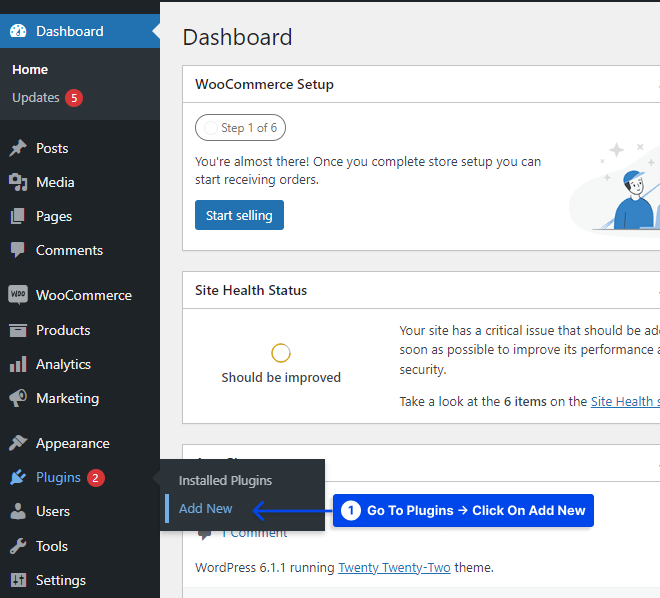
- Installieren und aktivieren Sie das Plugin.
- Gehen Sie in Ihrem WordPress-Dashboard zu Seiten .
- Klicken Sie auf die Option Alle Seiten .
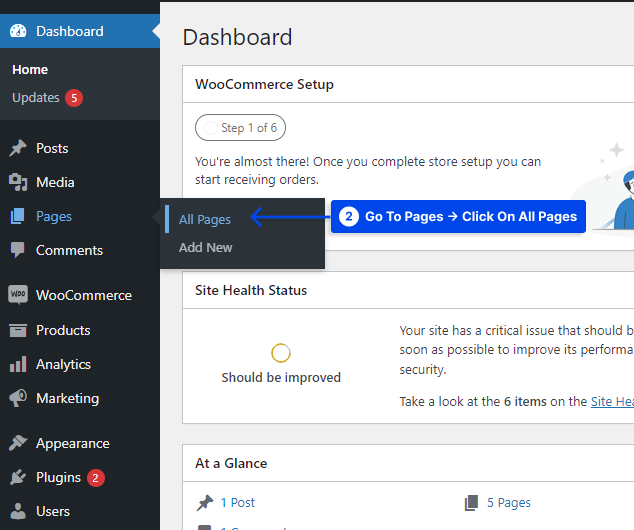
- Öffnen Sie die Seite, den Beitrag oder den benutzerdefinierten Beitrag, den Sie bearbeiten möchten.
- Scrollen Sie in der rechten Seitenleiste ganz nach unten.
In diesem Abschnitt finden Sie ein neues Feld zum Ausblenden von Seiten und Beitragstiteln .
- Aktivieren Sie das Kontrollkästchen Titel ausblenden, um den Titel auszublenden.
- Klicken Sie auf die Schaltfläche Aktualisieren oder Veröffentlichen .
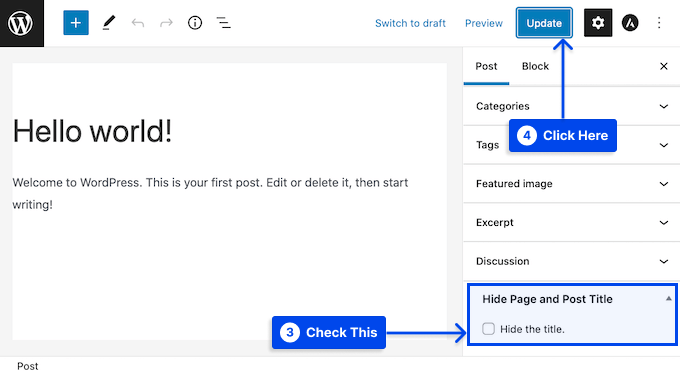
Hier hast du es. Wenn Sie die Seite besuchen, werden Sie feststellen, dass der Titel entfernt wurde. Möglicherweise müssen Sie den Titel dieser Seite wiederherstellen oder irgendwann posten.
Befolgen Sie dazu die folgenden Schritte:
- Öffnen Sie die Seite oder den Beitrag zur Bearbeitung.
- Deaktivieren Sie das Kontrollkästchen Titel ausblenden .
- Klicken Sie oben auf dem Bildschirm auf die Schaltfläche Aktualisieren .
Wenn Sie diese Seite jetzt besuchen, sollten Sie feststellen, dass der Titel wiederhergestellt wurde.
Fazit
In diesem Artikel wurde erklärt, warum die Seitentitel ausgeblendet werden und wie Seiten- und Beitragstitel in WordPress mit vier Methoden ausgeblendet werden.
Grüße und danke, dass Sie diesen Artikel gelesen haben. Wenn Sie Fragen oder Kommentare haben, teilen Sie diese bitte im Kommentarbereich mit.
Unsere Facebook- und Twitter-Seiten werden regelmäßig aktualisiert, also folgen Sie ihnen bitte, um über die neuesten Nachrichten auf dem Laufenden zu bleiben.
